
УАЦ је елемент Мицрософтових оперативних система који се појавио у пропалој Висти. Од корисника се тражи потврда извршења радњи на рачунару за које су потребне привилегије администратора.
Овим се спречавају неовлашћене промене параметара система. Ако сте сигурни да својим поступцима нећете наштетити рачунару, а заштићен је антивирусним програмом, следеће показује како да онемогућите УАЦ Виндовс 10.
Такви се прозори појављују због промене времена, покретања инсталационих датотека, промена у регистру, могућност покретања и траке задатака, као и приликом конфигурисања Виндовс 10 преко „Подешавања“ и „Управљачке плоче“.
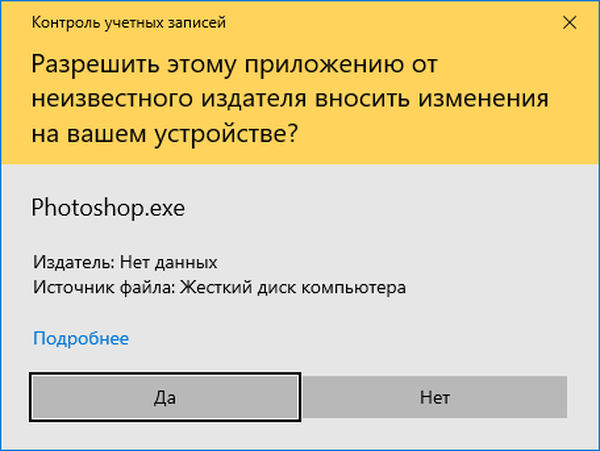
Поред заштите рачунара од значајне количине злонамјерног софтвера и вирусних програма, УАЦ упозорава кориснике и када покушају да промене важна подешавања ОС-а.
Захваљујући скочном прозору упозорења, корисник почиње да буде одговорнији за уношење промена у „првих десет“.
Није тајна да је систем контроле корисничких налога активиран подразумевано. Ниво заштите је на 3 од четири могућа положаја:
- „Увек обавештавајте корисника о покушајима да инсталира / деинсталира апликацију или да на било који начин изврши подешавања у регистру система.“ Ова опција пружа максималну рачунарску сигурност и неће дозволити да било који програм и скрипта изводе било коју радњу која захтева администраторске привилегије без вашег знања. Да би потврдили акције, не-администратори ће морати стално да уносе лозинку;
- „Обавести када апликације покушају да изврше промену на рачунару без затамњивања радне површине.“ Подразумевана поставка омогућава вам да контролишете само рад апликација, али не и радње корисника.
Иста претходна верзија, али са засјењењем радне површине; - Невер Нотифи - УАЦ је онемогућен и не приказује упозорења..
Помоћу механизма рада и сврхе алата за контролу корисничких налога смислили смо како уклонити УАЦ у Виндовс 10.
Како да креирате налог за госте у оперативном систему Виндовс 10Како постати корисник администратор у Виндовс 10
Контролна табла
Најлакши начин за почетнике, а самим тим и најпопуларнији начин за онемогућавање контроле корисничких налога, је апарат на управљачкој плочи под називом „Рачуни“:
- Идемо на „Цонтрол Панел“ (Контролна табла), користећи контекстни мени старт, користећи комбинацију тастера Вин + Кс (ради за старије верзије Виндовса 10) или претрагу на траци задатака;
- Идите на ставку задужену за подешавање рачуна (налази се један од последњих);
- Пратимо везу „Промена поставки контроле налога“.
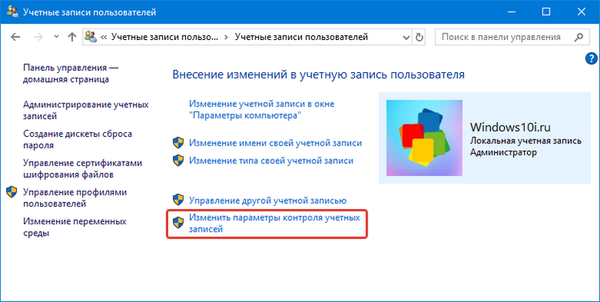
Једноставнији начин отварања овог прозора је извршити наредбу "УсерАццоунтЦонтролСеттингс" у траци за претрагу или прозор "Рун" (да бисте га позвали, користите комбинацију тастера Вин + Р).
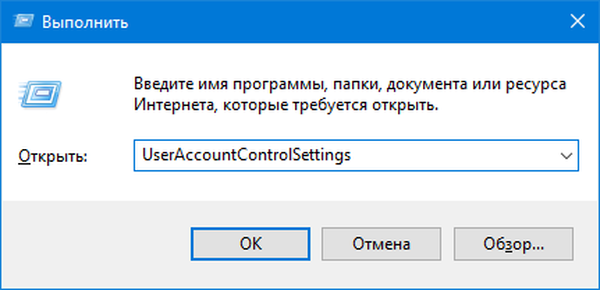
Отворени прозор са вертикално смештеним клизачем са четири положаја омогућава вам да ручно промените подешавања УАЦ-а. Померање клизача прати појашњење објашњења његовог тренутног стања, која су горе описана.
Да бисте искључили УАЦ, померите клизач у доњи положај, кликните на „ОК“ и потврдите радњу, која захтева промене у регистру Виндовс 10.
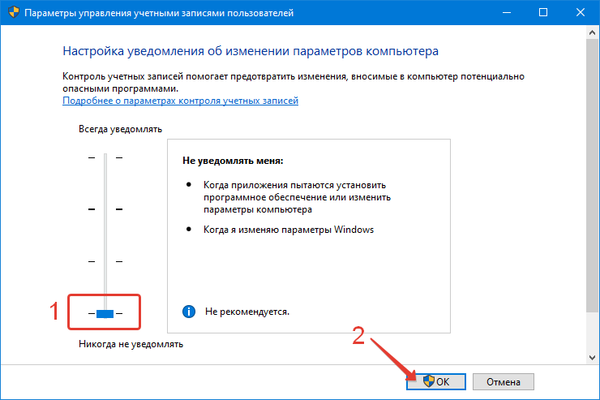
Одлучивши да се решите редовно искачућих неугодних порука, требало би да будете веома опрезни јер ће свака апликација или скрипта имати иста права као и корисник.
УАЦ неће моћи да извештава о активностима злонамерних апликација којима је дозвољено да мењају готово све Виндовс поставке и модификују значајан део системских датотека, укључујући уносе у регистре.Регистри Едитор
Регистар коме се приступа преко посебног уређивача чува већину подешавања и информација у вези са рачунаром и Виндовсом 10. У регистру се такође чувају подешавања УАЦ-а која сте научили да мењате преко „Цонтрол Панел-а“. Због тога се могу мењати уређивањем одговарајућих тастера.
1. Извршите „регедит“.
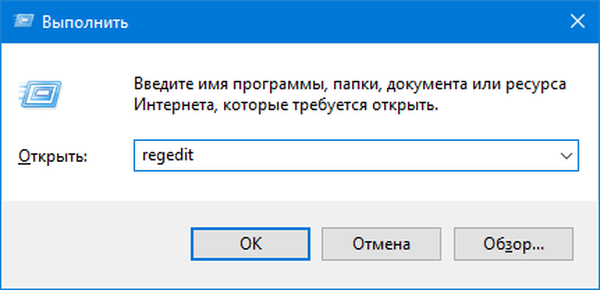
2. Наизменично проширите секције:
ХКЕИ_ЛОЦАЛ_МАЦХИНЕ \ СОФТВАРЕ \ Мицрософт \ Виндовс \ ЦуррентВерсион \ Полициес \ Систем
3. Подесите вредност ПромптОнСецуреДесктоп једнаку "0" након што двапут кликнете на име / икону кључа.
4. Слично томе, промените ЦонсентПромптБехавиорАдмин у „0“.
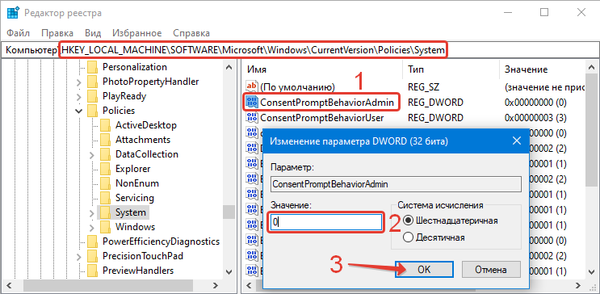
Типка ПромптОнСецуреДесктоп одговорна је за затамњење радне површине (1 - потамни, 0 - не, остале вредности су аутоматски једнаке једној) када је омогућен УАЦ.
Вриједности ЦонсентПромптБехавиорАдмин и ПромптОнСецуреДесктоп могу бити сљедеће:
- 1 и 2 одговарају горњем положају клизача - увек обавестите;
- 1 и 5 - друга позиција - задана вредност;
- 0 и 5 - обавештавање без затамњивања екрана.
Промјене ступају на снагу одмах након клика на дугме "ОК", а да корисник не захтијева поновно покретање Виндовс 10 шкољке или самог ОС-а.











